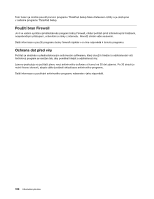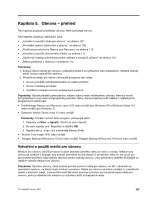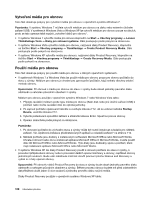Lenovo ThinkPad X220i (Czech) User Guide - Page 129
Vytvoření a použití záchranného média, Vytvoření záchranného média
 |
View all Lenovo ThinkPad X220i manuals
Add to My Manuals
Save this manual to your list of manuals |
Page 129 highlights
2. Po zapnutí počítače opakovaně tiskněte a uvolňujte klávesu F11. Jakmile se ozve zvukový signál nebo se zobrazí logo, uvolněte klávesu F11. 3. Na výzvu zadejte heslo, je-li pro program Rescue and Recovery nastaveno. Po chvíli se zobrazí pracovní plocha Rescue and Recovery. Poznámka: Pokud se pracovní plocha Rescue and Recovery neotevře, postupujte podle části „Řešení problémů s obnovou" na stránce 113. 4. Vyberte jednu z následujících možností: • Soubory z jednotky pevného disku nebo zálohy obnovíte klepnutím na Zachránit soubory a pokračováním podle pokynů na obrazovce. • Obsah jednotky pevného disku ze zálohy vytvořené pomocí programu Rescue and Recovery nebo obsah jednotky pevného disku do stavu z výroby obnovíte klepnutím na Obnova systému a pokračováním podle pokynů na obrazovce. Informace o dalších funkcích pracovní plochy Rescue and Recovery získáte po klepnutí na nabídku Nápověda. Poznámky: 1. Po obnově jednotky pevného disku do původního stavu (výchozí nastavení) může být nutné instalovat ovladače pro některá zařízení. Viz „Opětovná instalace předinstalovaných aplikací a ovladačů zařízení" na stránce 112. 2. Některé počítače jsou dodány s instalovaným softwarem Microsoft Office nebo Microsoft Works. Chcete-li obnovit nebo znovu instalovat aplikace Microsoft Office či Microsoft Works, musíte použít disk CD Microsoft Office nebo Microsoft Works. Tyto disky jsou dodávány spolu s počítači, které mají instalované aplikace Microsoft Office nebo Microsoft Works. Vytvoření a použití záchranného média Záchranné médium, jako je CD, DVD nebo USB disk, umožňuje provést obnovu při selhání, které brání v přístupu k pracovní ploše Rescue and Recovery na jednotce pevného disku. Poznámky: 1. Operace obnovy, které můžete provést pomocí záchranného média, závisí na operačním systému. 2. Záchranné médium lze spustit z jakéhokoliv typu optické mechaniky. Vytvoření záchranného média Tato část obsahuje pokyny pro vytvoření záchranného média v různých operačních systémech. • Záchranné médium vytvoříte v systému Windows 7 takto: 1. Na pracovní ploše operačního systému Windows klepněte na Start ➙ Všechny programy ➙ Lenovo ThinkVantage Tools ➙ Vylepšené možnosti zálohování a obnovy. Otevře se program Rescue and Recovery. 2. V hlavním okně programu Rescue and Recovery klepněte na Launch advanced Rescue and Recovery. 3. Klepněte na ikonu Create Rescue Media. Otevře se okno Rescue and Recovery Media. 4. V nabídce Rescue Media vyberte typ záchranného média, který chcete vytvořit. Záchranné médium můžete vytvořit pomocí disku, jednotky pevného disku USB nebo druhé interní jednotky pevného disku. 5. Chcete-li vytvořit záchranné médium, klepněte na OK a postupujte podle pokynů na obrazovce. • Záchranné médium vytvoříte v systému Windows Vista či Windows XP takto: Kapitola 5. Obnova - přehled 111